اگر میخواهید همزمان دو اپلیکیشن را با هم اجرا کرده و در یک صفحه ببینید، سیستم عامل macOS این امکان را به شما میدهد که از ویژگی تقسیم صفحه نمایش در مک استفاده کنید. در ادامه نحوه انجام این کار توصیف میشود.
سیستمعامل macOS ویژگی کاربردی را برای کاربران خود ارائه میکند که بهواسطه آن میتوان دو اپلیکیشن را در کنار هم دید. اگر میخواهید کارهای خود را به طور موثرتری انجام داده و یا هنگام گشت و گذار در وب، مولتی تسکینگ را به صورت راحتتری انجام دهید، این ویژگی برای شما بسیار مفید خواهد بود. با ما همراه باشید تا با هم بررسی کنیم چگونه میتوانید در مک خود صفحه نمایش را به دو بخش، تقسیم کنید.
تقسیم صفحه نمایش به دو قسمت در مک به چه شکل انجام می گیرد؟
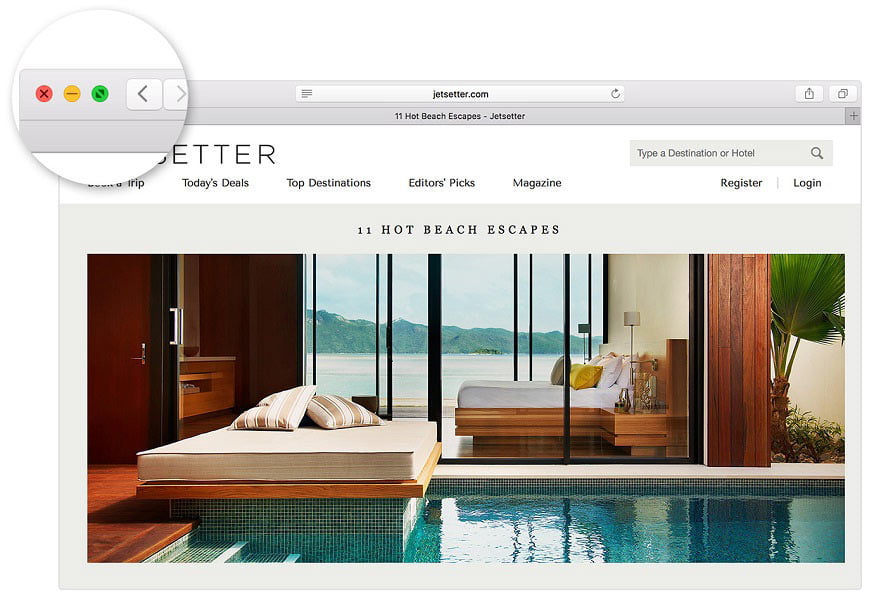
1- بر روی گزینه فول اسکرین که در گوشه بالا سمت چپ قرار دارد، کلیک کرده و آن را نگه دارید.
2- وقتی نیمی از صفحه نمایش آبی شد، پنجره خود را به سمت راست یا چپ کشیده و اجازه دهید اپلیکیشن اجرا شود.
3- پنجره دیگری را که میخواهید آن را در نیمه دیگر صفحه نمایش خود ببینید، انتخاب کرده و بر روی آن کلیک کنید.
4- برای آنکه از حالت نمایش دوقسمتی خارج شوید، کلید «ESC» (یا دکمه روی تاچبار) را فشار دهید و یا با ماوس خود به بالای صفحه نمایش رفته و روی گزینه فول اسکرین کلیک کنید.
5- اگر میخواهید اپلیکیشن دوم را که در حالت نمایش دو قسمتی قرار دارد به سایز قبلی خود برگردانید، مراحل بالا را انجام دهید.
اگر میخواهید از این ویژگی تقسیم صفحه نمایش برای دو اپلیکیشن که یکی در حالت فول اسکرین قرار دارد و دیگری نه، استفاده کنید، با به کار بردن Mission Control، اپلیکیشن دوم را روی تصویر بند انگشتی اپلیکیشن فول اسکرین، بکشید.
برای اطلاعات بیشتر درباره این ویژگی، میتوانید به صفحه پشتیبانی اپل مراجعه کنید.
کلام آخربرای اطلای از آموزش های بیشتر با پلازامگ همراه بمانید، شما همچنین میتوانید در بخش نظرات، دیدگاه خود را با ما به اشتراک بگذارید.

